Trinn-for-trinn-guide for å slette Call of Duty-mobilkontoen din
Hvordan sletter du Call Of Duty-mobilkontoen din? Hvis du har bestemt deg for å ta en pause fra Call of Duty Mobile eller ønsker å starte på nytt med …
Les artikkelen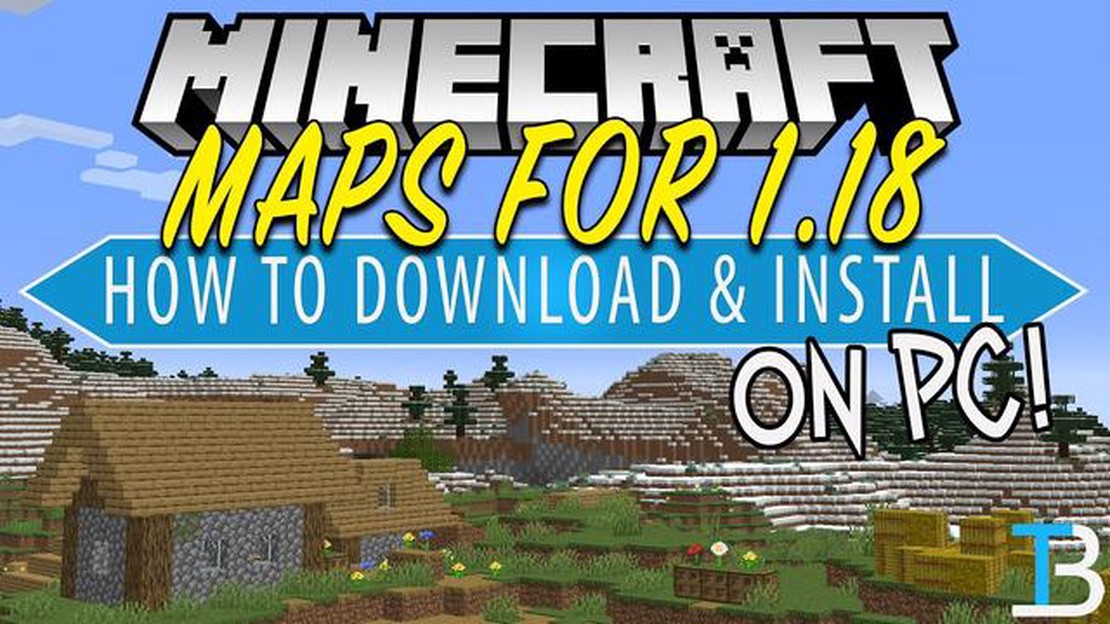
Hvis du har spilt Minecraft, vet du hvor viktig det er å finne den perfekte verdenen å utforske og bygge i. Men hva om du kommer over en fantastisk verden som noen andre har laget, og du vil laste den ned for å spille selv? I denne steg-for-steg-guiden viser vi deg nøyaktig hvordan du laster ned en Minecraft-verden og begynner å utforske den.
Steg 1: Finn en Minecraft-verden du kan laste ned.
Det første trinnet er å finne en Minecraft-verden som du ønsker å laste ned. Det finnes en rekke nettsteder og fora der Minecraft-spillere deler sine kreasjoner. Se etter verdener som fanger oppmerksomheten din og som har fått gode anmeldelser fra andre spillere. Når du har funnet den perfekte verdenen, noterer du ned nedlastingslenken eller lagrer filen på datamaskinen.
Trinn 2: Finn mappen med Minecraft-lagringsfiler.
Deretter må du finne mappen for Minecraft-lagringer på datamaskinen din. Det er her alle Minecraft-verdenene dine lagres. Plasseringen av denne mappen kan variere avhengig av operativsystemet ditt:
*- For Windows: Trykk på Windows-tasten + R, skriv %appdata%/.minecraft og trykk på Enter.
- For macOS: Åpne Finder, hold nede Shift + Command + G, skriv inn ~/Library/Application Support/minecraft, og trykk på Enter. > *- For Linux: Trykk på Windows-tasten + R, skriv inn %appdata%/.minecraft, og trykk på Enter.
*- For Linux: Naviger til ~/.minecraft i filbehandleren.
Trinn 3: Installer den nedlastede Minecraft-verdenen.
Nå som du har åpnet Minecraft saves-mappen, er det bare å dra og slippe den nedlastede verdensfilen inn i denne mappen. Sørg for å beholde filstrukturen intakt. Når verdenen er kopiert til lagringsmappen, kan du lukke mappen.
Trinn 4: Spill den nedlastede Minecraft-verdenen.
Til slutt åpner du Minecraft og velger den nedlastede verdenen fra listen over tilgjengelige verdener. Velg Play, og du er klar til å begynne å utforske og bygge i den nylig nedlastede Minecraft-verdenen.
Når du laster ned Minecraft-verdener, kan du oppleve nye eventyr og kreasjoner laget av andre spillere. Følg disse trinnene, så kan du enkelt laste ned og nyte en verden som fanger fantasien din på null komma niks!
Før du kan begynne å laste ned en Minecraft-verden, må du bestemme deg for hvilken verden du vil laste ned. Minecraft-verdener er i bunn og grunn skreddersydde kart laget av spillere, som du kan utforske og spille i.
Det finnes ulike nettsteder og plattformer der du kan finne Minecraft-verdener å laste ned. Noen populære alternativer inkluderer:
Les også: Hvorfor starter ikke Genshin Impact? Tips og løsninger for feilsøking
Nettsteder for Minecraft-kart: Nettsteder som er dedikert til å tilby en samling Minecraft-verdener for nedlasting. Eksempler er [Planet Minecraft] (https://www.planetminecraft.com/ ) og [Minecraft Maps] (https://www.minecraftmaps.com/) . Minecraft Forums: Nettfora der spillere deler sine kreasjoner, inkludert Minecraft-verdener. De offisielle Minecraft-forumene og Minecraft Forum er gode steder å lete. Minecraft Community Websites: Nettsteder og fellesskap sentrert rundt Minecraft der spillere deler sine verdener. Minecraft.net og Minecraft Forum har ofte seksjoner dedikert til deling av verdener.
Når du velger en Minecraft-verden å laste ned, bør du vurdere faktorer som tema, størrelse og spillfunksjoner. Noen verdener kan fokusere på spesifikke temaer, som overlevelse, eventyr eller gåteløsning, mens andre kan være mer åpne.
Les også: Hva du kan forvente fra Genshin Impact 3.4: Alle de siste oppdateringene og lekkasjene
Når du har funnet en Minecraft-verden som interesserer deg, kan du gå videre til neste trinn for å finne ut hvordan du laster den ned.
Før du kan laste ned en Minecraft-verden, må du finne en verden du ønsker å laste ned. Det er flere måter du kan finne en Minecraft-verden på:
Når du har funnet en Minecraft-verden du ønsker å laste ned, må du lese eventuelle tilleggsinstruksjoner eller krav som følger med. Noen verdener kan kreve at du installerer visse modifikasjoner eller ressurspakker før du kan spille dem.
Når det gjelder nedlasting av Minecraft-verdener, er det viktig å finne en pålitelig kilde for å sikre at du får en trygg og pålitelig nedlasting. Her er noen trinn du kan følge for å finne en pålitelig kilde for nedlasting av Minecraft-verdener:
Ved å følge disse trinnene kan du finne en pålitelig kilde for nedlasting av Minecraft-verdener. Husk å alltid være forsiktig og gjøre undersøkelser før du laster ned noe, slik at du får en trygg og god Minecraft-opplevelse.
Når du skal laste ned Minecraft-verdener, er det viktig å finne pålitelige nettsteder som tilbyr trygge og gode nedlastinger. Her er noen trinn du kan følge for å finne pålitelige kilder:
Husk at det er viktig å være forsiktig når du laster ned filer fra nettet. Prioriter alltid sikkerheten på nettet ved å bruke pålitelige kilder og skanne etter skadelig programvare før du laster ned noe.
Når du har funnet en Minecraft-verden du vil laste ned, følger du disse trinnene for å importere den til spillet ditt:
Hvis du følger disse trinnene, kan du laste ned og importere Minecraft-verdener til spillet ditt, noe som gir deg muligheten til å spille i nye og spennende miljøer skapt av andre spillere.
For å laste ned en Minecraft-verden må du først finne et anerkjent nettsted som tilbyr nedlastbare verdener. Når du har funnet et nettsted, blar du gjennom de tilgjengelige verdenene og velger en som interesserer deg. Klikk på nedlastingsknappen, og verdenen lagres på datamaskinen din som en .zip-fil.
Ja, du kan laste ned en Minecraft-verden på mobilenheten din. Prosessen kan imidlertid variere avhengig av hvilken plattform du bruker. På Android-enheter kan du laste ned verdener fra nettsteder og overføre dem til enheten ved hjelp av en filhåndteringsapp. På iOS-enheter kan du bruke apper som Documents by Readdle til å laste ned og importere Minecraft-verdener.
Når du har lastet ned en Minecraft-verden, må du pakke ut innholdet i zip-filen. Dette gjør du ved å høyreklikke på filen og velge “Extract All” (Windows) eller dobbeltklikke på filen (Mac). Da opprettes det en mappe med verdensnavnet. For å spille verdenen åpner du Minecraft og velger “Singleplayer” fra hovedmenyen. Klikk deretter på “Create New World” og velg verdensmappen du nettopp hentet ut.
Ja, det er noen forholdsregler du bør ta før du laster ned en Minecraft-verden. For det første bør du sørge for å laste ned verdener fra anerkjente nettsteder for å unngå potensiell skadelig programvare eller virus. I tillegg er det en god idé å skanne den nedlastede .zip-filen med et antivirusprogram før du pakker den ut. Til slutt bør du alltid forsikre deg om at du har nok lagringsplass på datamaskinen eller enheten før du laster ned en verden.
Hvordan sletter du Call Of Duty-mobilkontoen din? Hvis du har bestemt deg for å ta en pause fra Call of Duty Mobile eller ønsker å starte på nytt med …
Les artikkelenNår kan du spille Fortnite Chapter 3? Fortnite, det populære online flerspillerspillet utviklet av Epic Games, er klar til å lansere det etterlengtede …
Les artikkelenClash Of Clans Hvor mye kan du tape? Er du klar for det ultimate sammenstøtet? Clash of Clans er et episk strategispill som vil teste ferdighetene …
Les artikkelenHvor kan jeg kjøpe Clash Of Clans-konto? Ønsker du å kjøpe en Clash of Clans-konto? Du har kommet til rett sted! Her på [Clash of clans …
Les artikkelenNår kommer zombiemodus tilbake til Call Of Duty Mobile? Hvis du er en fan av Call of Duty Mobile, lurer du sannsynligvis på når zombiemodus kommer …
Les artikkelenHvordan lage en snømann i Minecraft? Minecraft er et populært sandkassespill som lar spillerne skape og utforske sine egne virtuelle verdener. En av …
Les artikkelen